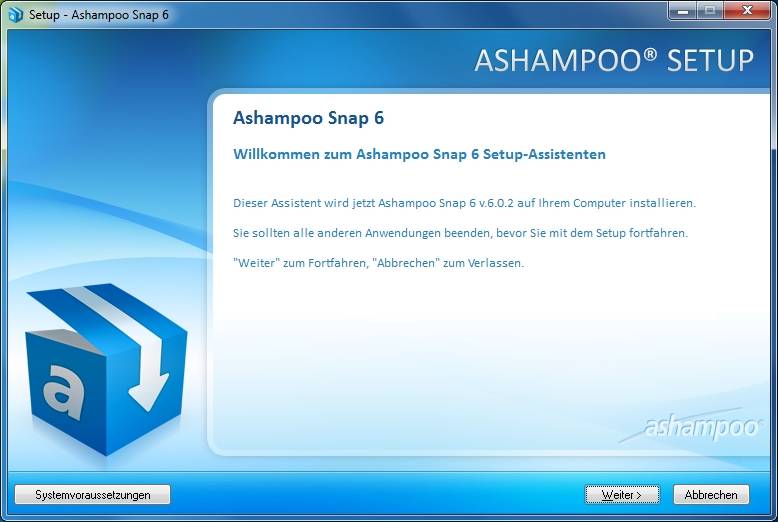 Ashampoo Snap 6 (Bild © PCMasters.de)
Ashampoo Snap 6 (Bild © PCMasters.de)
Wir haben uns umgeschaut und Ashampoo Snap 6 gefunden. Die deutschen Entwickler haben mit Ashampoo Snap 6 ein Programm entwickelt, mit dem man Bildschirmfotos und Bildschirmvideos erstellen, bearbeiten und publizieren können soll. Die Palette an Funktionen ist groß: Videos können aufgenommen werden, ein Screenshot einer ganzen Webseite kann angefertigt werden und – viel wichtiger noch – man soll ganz individuell Bildschirm-Screenshots aufnehmen können.
Vorab bleibt uns noch zu sagen, dass vor allem jene Menschen Interesse an Ashampoo Snap 6 finden dürften, die regelmäßig Bilder in Foren hochladen, gelegentlich Screenshots verschicken oder auch Desktop-Videos für YouTube aufnehmen wollen. Das Programm bietet sich also einem breiten Spektrum von Anwendern an.
Wenn man einen genaueren Blick auf die Systemanforderungen wirft, dann wird schnell klar, dass Ashampoo Snap 6 auch auf sehr schwachen Rechnern verwendet werden kann. Die empfohlenen Voraussetzungen schreiben mindestens Windows XP als Betriebssystem vor, allerdings sind auch Windows Vista, Windows 7 und das neue Windows 8 kompatibel zu der Software.
Bezüglich der Hardware gibt es keine speziellen Bedingungen, solange die Systemkonfiguration den Mindestanforderungen des Betriebssystems entspricht. Allerdings sollte die Grafikkarte über mindestens 64 MB RAM verfügen und sie sollte sich mit einer Auflösung von 1.024 x 768 Pixel samt 16-bit Farbe zurechtfinden. Abgesehen hiervon werden durch das Programm rund 50 MB der Festplattenkapazität belegt. Der Arbeitsspeicher sollte 256 MB (oder mehr) betragen.
Zum Testen verwendeten wir einen Desktop-PC mit folgender Ausstattung:
- Prozessor: Intel Core i5-3550 auf 4,0 GHz übertaktet
- Grafikkarte: Nvidia Geforce GTX 580
- Arbeitsspeicher: 8 GB DDR3 RAM
- Betriebssystem: Windows 7 Ultimate x64
Folgendes sollte unbedingt beachtet werden: Nur weil der Computer den Mindestanforderungen entspricht, bedeutet dies nicht direkt, dass das Programm auch flüssig läuft. Vor allem mit Minimalkonfiguration müssen längere Ladezeiten erwartet werden, da der Prozessor bei älteren Systemen oftmals nicht genug Leistung liefern kann und der Arbeitsspeicher schnell voll ist, so dass die Dateien auf die Festplatte ausgelagert werden müssen, was die ganze Anwendung erneut stark verlangsamt.
Die Installation ist auf den ersten Blick sehr zusagend, da sie von Ashampoo individuell designt wurde und sich von anderen Installations-Paketen abhebt. Der Installer ist übersichtlich und leicht zu verstehen, so dass auch Laien kein Problem damit haben dürften, Ashampoo Snap 6 zu installieren. Leider versucht uns Ashampoo beim Auswahlmenü der Installationsart sogenannte „Adware“ – also Software zu Werbezwecken – „aufzuschwatzen“.
Man hat die Wahl zwischen der „empfohlenen“ Express-Installation und der benutzerdefinierten Installation „für Fortgeschrittene“. Ändern wir nichts, wird die „MyAshampoo Toolbar“ sowie die „MyAshampoo-Web-Suche“ als Startseite und Standard-Suche installiert. Da man dies als Anwender in der Regel nicht möchte, empfehlen wir die benutzerdefinierte Installation auszuwählen und die eben genannten Optionen abzuwählen, indem man die Haken in den Kästchen entfernt.
Ein Klick auf „Weiter“ genügt, damit Ashampoo Snap 6 installiert wird. Nach kurzer Zeit ist die Installation abgeschlossen und wir werden gefragt, ob wir das Tool auch direkt öffnen möchten – in unserem Fall war das erwünscht. Dann erschien ein kleiner Ashampoo-Banner, der kurze Zeit später aber auch schon wieder verschwunden war. Wer Ashampoo Snap 6 nicht kennt, der sucht nun vergebens nach dem Programm, da sich keine Oberfläche oder Ähnliches öffnet.
Ein genauer Blick auf den oberen Desktoprand offenbart Genaueres. Dort sind die einzelnen Funktionen in eine Art Toolbar integriert, von wo aus wir auch direkt Zugriff auf sie haben. Eine alternative Möglichkeit auf die Funktionen zuzugreifen ist über die Taskleiste am unteren Bildschirmrand. Klicken wir links neben der Uhr auf den Pfeil der nach oben gerichtet ist, dann erscheint eine Auswahl aller Anwendungen die gerade im Hintergrund arbeiten. Mit dabei ist auch Ashampoo Snap 6. Klickt man auf das Symbol, so erscheinen alle Funktionen in einem Menü.
Was kann man mit Ashampoo Snap 6 jetzt eigentlich alles erstellen und bearbeiten? Die Funktionen können in drei große Bereiche unterteilt werden: Es gibt einen Bereich für Video-Aufnahmen, eine Sparte für Bild-Aufnahmen sowie die Möglichkeit die Aufnahmen anschließend zu bearbeiten. Die Hauptaufgabe besteht darin, Screenshots aller Art zu erstellen. Das macht sich auch bemerkbar, da es eine Vielzahl an Funktionen für Bildaufnahmen gibt, während sich die Videoaufnahme mit nur einem einzigen Menü begnügen muss.
Mit dem Programm lassen sich z.B. mit Hilfe eines freien Auswahlwerkzeugs Ausschnitte eines oder mehrerer Programme auswählen und anschließend abspeichern. Diese können wiederum per E-Mail versendet werden, auf Ashampoo Web oder Facebook hochgeladen werden oder man kann sie auch direkt auf Papier ausdrucken. Wir haben zudem die Möglichkeit, mit einer Vielzahl an Werkzeugen (Textwerkzeug, Zeichenstifte, Fülleimer usw.) das Bild direkt nach der Aufnahme zu bearbeiten.
Auch praktisch: Ihr möchtet einen Auszug einer Webseite offline auf eurem Rechner speichern und sie nicht unbedingt als HTML-Datei sichern? Dann habt ihr die Möglichkeit, mit Ashampoo Snap 6 Bilder von ganzen Internetseiten zu erstellen. Hierzu einfach die Funktion „Internet Explorer/Chrome Website fotografieren“ auswählen, anschließend auf die gewünschte Seite gehen und einen Linksklick tätigen. Nun wird die Seite automatisch einmal heruntergescrollt und dabei auch aufgenommen. Die Bildteile setzt der Computer anschließend so zusammen, dass sich ein Bild ergibt.
Auch zeitgesteuerte Aufnahmen oder Mehrfachaufnahmen sind ein Teil des Funktionsumfangs. Dabei lassen sich Bilder von anderen an den PC angeschlossenen Aufnahmegeräten – wie z.B. einer Webcam – erstellen. Insgesamt wurde dies sehr benutzerfreundlich und übersichtlich umgesetzt. Man findet sich, sobald man die Oberfläche einmal gefunden hat, sofort zurecht. Außerdem ist es erfreulich, dass Ashampoo so viele Bearbeitungsfunktionen eingebaut hat, die in dieser Anzahl und Qualität für ein solches Programm nicht selbstverständlich sind.
Die Video-Funktion ist eine nette Zugabe. Im Menü können wir entscheiden, was wir aufnehmen möchten, was die Tonquelle ist und ob wir den Ton überhaupt aufnehmen möchten und wie das Video erstellt werden soll. Wir entscheiden zwischen „In Echtzeit“ und „Festplatte“, wobei das Video einmal direkt kodiert wird und bei letzterer Auswahl erst nachdem wir das Video aufgenommen haben. Es gibt verschiedene Möglichkeiten, die Videos zu gestalten: Mauseffekte, Zoomeffekte und einige weitere Videoeffekte lassen sich leicht konfigurieren.
Der erste Eindruck ist durchweg positiv. Die Benutzerfreundlichkeit ist sehr zu loben. Im Vergleich zu IrfanView fühlen wir uns im Menü von Ashampoo Snap 6 deutlich wohler, zumal wir Screenshots mit Hilfe des Programms von Ashampoo deutlich einfacher anfertigen können als mit Hilfe von anderen Tools. Die beiden Programme können wir zwar nicht direkt vergleichen, ganz einfach weil ihre Aufgabengebiete zu unterschiedlich sind, geht es aber nur um das Aufnehmen vom Desktop, so geht dies mit Snap deutlich einfacher, auch wenn IrfanView eine solche Möglichkeit bietet.
Unerfreulich war bisher, dass Ashampoo bei der Installation davon ausgegangen ist, dass wir die Toolbar sowie die Ashampoo-Startseite und -Suchmaschine installiert haben möchten. Besonders ärgerlich ist das, wenn man bedenkt, dass das Programm rund 20 Euro kostet – für den Preis kann man schließlich erwarten, dass keine unerwünschte Werbesoftware installiert wird oder dass diese wenn dann zumindest nicht standardmäßig ausgewählt ist.
Eine weitere Kleinigkeit, die bisher zu bemängeln war, ist der schlechte Einstieg. So benutzerfreundlich die Oberfläche des Installers und der gesamten Anwendung auch sein mag, so sollte der Anwender das Menü erst einmal finden. Auch wenn sich erfahrene Nutzer eventuell denken können, dass sich das Programm am Bildschirmrand versteckt, so ist es für die meisten Anwender doch eher schwer auf Anhieb richtig zu liegen.
Dem misslungenen Einstieg stehen dennoch viele positive Sachen gegenüber. So wird beispielsweise jede einzelne Funktion in einem Dialog ausführlich erklärt. Zwar ist Ashampoo Snap 6 insofern noch nicht perfekt, dafür ist es so manch anderem Programm doch um Längen voraus.
Nicht vergessen sollte man, dass Snap 30-Tage kostenlos getestet werden kann. Das Installations-Paket ist nur rund 29,4 MB groß. Somit können sich Nutzer, die keine allzu gute Internetanbindung haben, das Programm in relativ kurzer Zeit herunterladen, ohne es sich umständlich über Freunde oder Bekannte zu besorgen. Nach Ablauf der kostenlosten Testdauer werden 20 Euro fällig, wenn man sich für den Kauf entscheiden sollte, was absolut in Ordnung geht.
Wie es der Name bereits vermuten lässt, ist Ashampoo Snap 6 kein komplett neues Programm, sondern lediglich eine neue Version. Im Vergleich zum Vorgänger gibt es deshalb einige Verbesserungen, die teils auch sofort auffallen. Verbesserungen gab es vor allem in Sachen Leistung und Produktivität. Zudem wurde die Kompatibilität verbessert, was sich unter anderem in verbesserter PDF-Unterstützung bemerkbar macht.
Wir haben bereits erwähnt, dass sich Snap nun nur noch in Form einer Werkzeugleiste am oberen Bildschirmrand sowie in Form eines Symbols in der Taskleiste zeigt. Tatsächlich kann man jetzt noch schneller auf die Funktionen zugreifen, wenn man sich bereits ein bisschen damit auskennt. Auch neu: Alle Aufnahmefunktionen werden nun in Echtzeit ausgeführt. Dementsprechend erhält man eine Live-Vorschau, so dass man eventuelle Unschönheiten noch ausbessern kann.
Dank dem neuen SNAPDOC v2 Format lassen sich Anpassungen nachträglich ändern. Sollte ein Effekt plötzlich nicht mehr zum Bild passen, dann kann man diesen einfach rückgängig machen und das Bild erneut speichern. Zu den Neuerungen gehören noch die verbesserte Werkzeugleiste, die nun unauffälliger als zuvor ist, sowie die sogenannten 1-Klick Web-Uploads, wodurch sich Bilder im Handumdrehen auf Facebook, Twitter oder Google+ hochladen lassen.
Doch nicht nur die Anwendungsfunktionen wurden optimiert: Ashampoo Snap 6 unterstützt jetzt auch Mehrkernprozessoren, wodurch Änderungen und Effekte noch schneller verarbeitet werden können und folglich auch direkt angezeigt werden, wenn der Prozessor leistungsstark genug ist. Diese Optimierung ist allerdings schon längst überfällig angesichts der Tatsache, dass Mehrkernprozessoren seit der Einführung von Windows 7 ohne weiteres ausgereizt werden können.
Ashampoo Snap 6 leistet genau das, was wir uns erwartet haben. Screenshots bzw. Aufnahmen von einzelnen Fenstern lassen sich in kurzer Zeit anfertigen. Die Entwickler haben sogar eine ziemlich umfangreiche Bearbeitungsfunktion integriert, so dass kleinere Änderungen am Bild, wie zum Beispiel das Erstellen von Notizen oder das Ändern des Farbtons, direkt im Anschluss an die Aufnahme durchgeführt werden können.

Die Verbesserungen sind keine, die das Programm zu einem absolut neuen machen, allerdings ergänzen sie den Funktionsumfang sinnvoll und haben einige Lücken ausgebessert, so dass wir nun kaum noch etwas zu bemängeln haben. Auch wenn die Benutzerfreundlichkeit sowie die Instruktionen sehr zu loben sind, so wünschen wir uns doch, dass mit einer Software, für die man 20 Euro hinlegen muss, keine unerwünschte Adware installiert wird.
Zudem ist es absolut notwendig, dass die Werkzeugleiste zu Beginn noch deutlicher gekennzeichnet wird, da sich manche Nutzer sonst fragen könnten, wo das Programm überhaupt sei. Sehen wir von diesen beiden Kritikpunkten ab, so ist Ashampoo Snap 6 ein gelungenes Programm, das seinen Versprechen absolut gerecht wird. Der Preis ist mit 20 Euro auch nicht zu hoch bemessen, wenn man bedenkt, dass der Funktionsumfang wirklich sehr genau ausgearbeitet wurde.
Ashampoo Snap 6 ist ein an sich tolles Programm, das vermutlich jedoch zu wenige Anwender ansprechen kann. Sollte man jedoch ein Tool wie dieses benötigen, dann ist man mit Ashampoo Snap 6 bestens bedient!









